FlightGear 비행 시뮬레이터를 무료로 다운로드하세요 [재밌게 즐기세요]
![FlightGear 비행 시뮬레이터를 무료로 다운로드하세요 [재밌게 즐기세요] FlightGear 비행 시뮬레이터를 무료로 다운로드하세요 [재밌게 즐기세요]](https://tips.webtech360.com/resources8/r252/image-7634-0829093738400.jpg)
누구나 가끔은 휴식이 필요합니다. 흥미로운 게임을 찾고 있다면 Flight Gear를 한번 플레이해 보세요. 무료 멀티 플랫폼 오픈소스 게임입니다.
Linux에서 시스템 로그에 액세스하고 싶으십니까? 모든 Linux 시스템 로그는 로그 디렉토리에 저장됩니다. 각각은 개별 파일이며 모든 것이 각 응용 프로그램에 따라 분류 및 정렬됩니다.
Linux PC 또는 서버의 특정 프로그램에 문제가 있는 경우 로그 디렉토리로 이동하여 내부의 모든 파일을 볼 수 있습니다.
루트 또는 기타 모든 사용자 는 로그 파일 /var/log/ 디렉토리에 액세스하고 읽을 수 있습니다 . 이동하려면 / var에 / 로그 / 눌러 터미널 창을 시작 Ctrl + Alt + T 또는 Ctrl 키 + 시프트 + T를 . 그런 다음 명령줄 창에서 CD 를 사용 하여 홈 폴더(~/)에서 시스템 로그 디렉터리로 디렉터리를 변경합니다.
cd /var/logs/
시스템의 로그 디렉토리로 만든 후에는 LS 명령을 사용 하여 /var/log/에 있는 모든 개별 하위 디렉토리와 파일을 확인해야 합니다.
엘
LS는 화면에 모든 로그 파일의 전체 목록을 인쇄합니다. 여기에서 보고 싶은 파일을 찾아 파일 이름을 기록해 둡니다. 그런 다음 cat 명령을 실행 하여 로그 파일의 내용을 살펴봅니다.
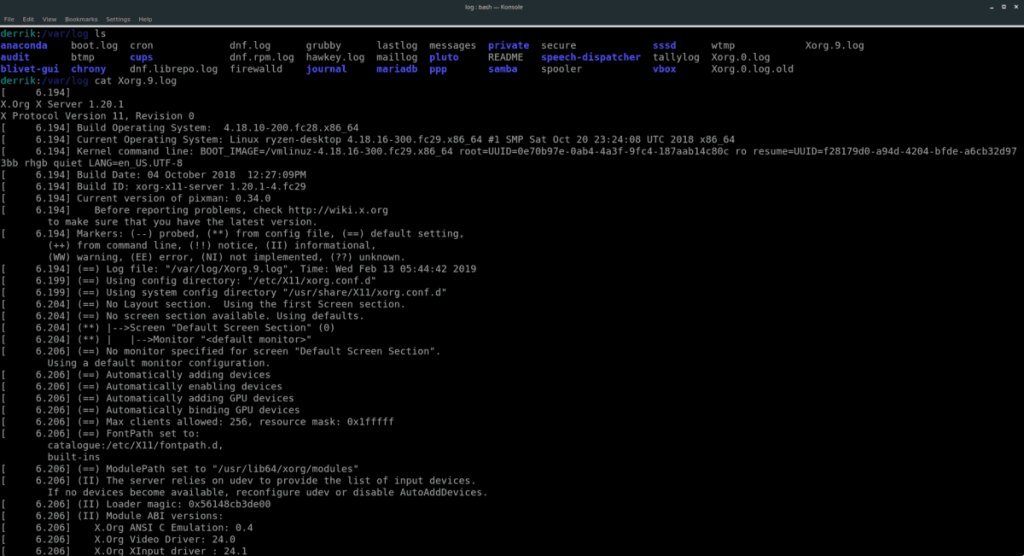
sudo 고양이 example_error_log
또는 하위 디렉터리에서 로그를 확인해야 하는 경우 다음을 수행합니다.
cd name_of_program_folder 엘 sudo 고양이 example_error_log
이유가 무엇이든 나중에 /var/logs/ 디렉토리 외부에서 읽을 수 있도록 시스템 로그의 복사본을 만들 수 있습니다 . 이렇게 하려면 cp 명령 을 사용할 수 있습니다 . 예를 들어, 단일 오류 로그 파일을 복사하려면 다음을 수행하십시오.
cd /var/log/
그런 다음 ~/Documents 디렉토리에 시스템 로그를 저장할 폴더를 만듭니다.
mkdir -p ~/문서/시스템 로그/
다음을 사용하여 로그 파일의 사본을 만드십시오.
cp example_error_log ~/문서/
또는 cp 및 "r" 명령줄 스위치 를 사용하여 /var/log/ 디렉토리 내부에 로그 폴더의 복사본을 만들 수 있습니다. 예를 들어.
참고: 경우에 따라 sudo 를 사용하지 않고 /var/log/ 디렉토리에서 로그를 복사하지 못할 수 있습니다 .
cd /var/log/ mkdir -p ~/문서/시스템 로그/ cp -r name_of_program_folder ~/문서/시스템 로그/
Linux에서 시스템 로그를 보는 명령줄 방식은 효율적이고 빠릅니다. 그러나 모든 사람이 명령줄 작업을 좋아하지는 않습니다. Linux 시스템의 오류 로그를 추적하고 싶지만 GUI 인터페이스를 선호하는 경우 선택할 수 있는 몇 가지 좋은 GUI 시스템 로그 읽기 응용 프로그램이 있습니다.
설치하고 이해하기 가장 쉬운 응용 프로그램 중 하나는 Gnome Logs입니다. 범주(응용 프로그램, 보안, 하드웨어)별 오류 정렬, 로그를 파일로 내보내는 기능, 검색 버튼을 포함하여 훌륭한 기능이 많이 있습니다.
Gnome Logs를 설치하려면 Ctrl + Alt + T 또는 Ctrl + Shift + T 를 눌러 터미널 창을 엽니다 . 그런 다음 Linux 운영 체제에 해당하는 지침을 따르십시오.
sudo apt 설치 gnome-logs
sudo apt-get 설치 gnome-logs
sudo pacman -S 그놈 로그
sudo dnf 설치 그놈 로그
sudo zypper 설치 gnome-logs
Gnome Logs는 매우 간단합니다. 그것을 열면 즉시 카테고리별로 정렬된 최신 시스템 로그가 화면에 인쇄된 것을 볼 수 있습니다.
Gnome Logs 응용 프로그램이 열리면 기본적으로 최신 오류 로그 파일이 시작됩니다. 오래된 로그 파일을 보려면 창 UI 중앙에 있는 화살표 버튼을 클릭하세요. 그런 다음 표시되는 메뉴를 사용하여 수동으로 보려는 오류 로그를 선택하십시오.
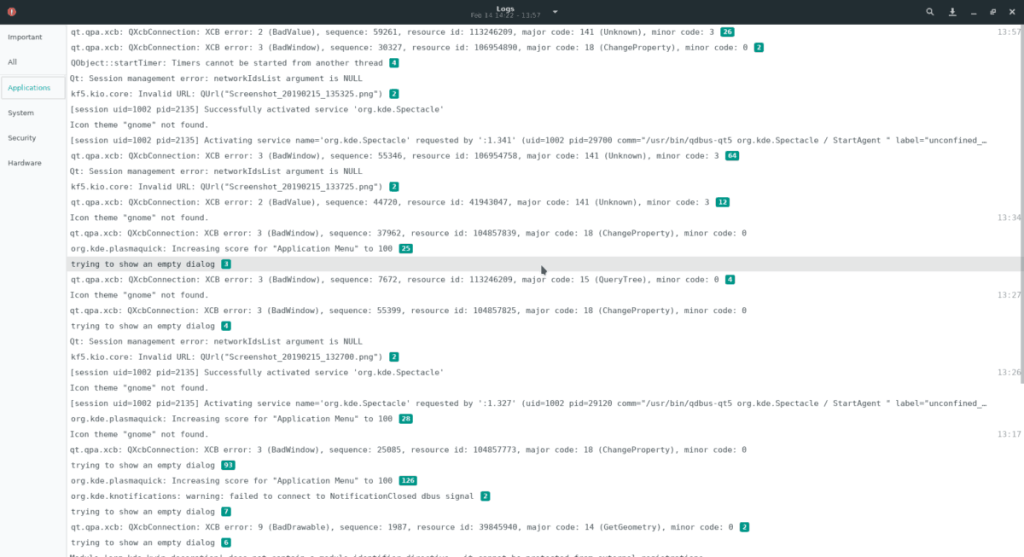
Gnome Logs의 가장 좋은 점 중 하나는 여러 범주 유형을 기반으로 오류 로그를 정렬한다는 것입니다. 이러한 범주는 다음과 같습니다.
범주를 기준으로 로그를 정렬하려면 왼쪽 사이드바를 확인하십시오. 그런 다음 보고 싶은 카테고리를 클릭합니다. 곧 Gnome Logs는 특정 태그가 있는 시스템 로그만 표시합니다.
신속하게 오류를 찾아야 하고 수십 개의 로그 파일을 살펴볼 시간이 없으십니까? 검색 기능을 사용해 보세요!
Gnome Logs에서 시스템 로그를 검색하려면 돋보기 아이콘을 클릭하십시오. 그런 다음 검색어를 작성하십시오. 곧 앱에서 귀하의 키워드와 관련된 몇 가지 결과를 표시할 것입니다.
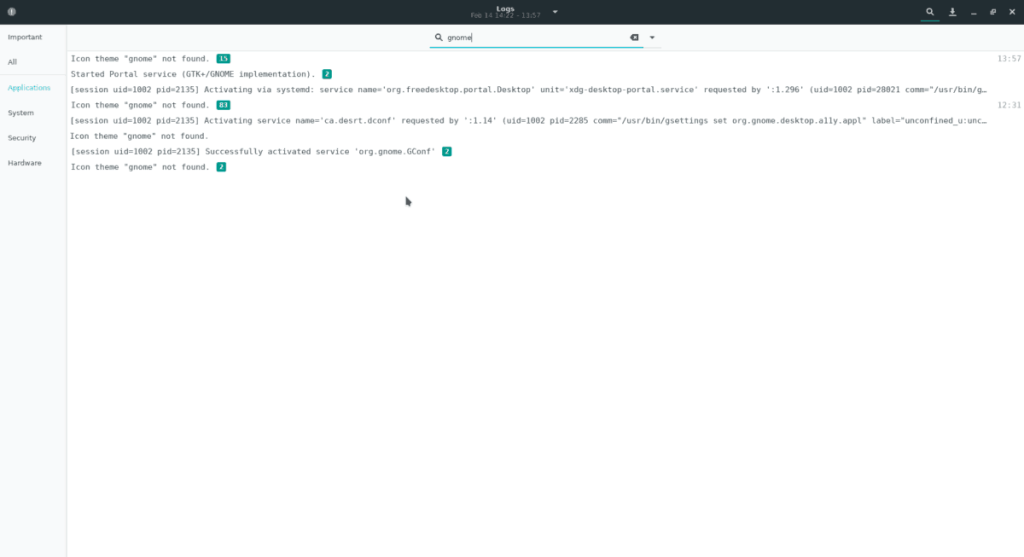
Gnome Logs를 사용하면 오류 로그를 외부 파일에 매우 쉽게 저장할 수 있습니다. 작동 방식은 다음과 같습니다.
1단계: Gnome Logs 선택 메뉴로 보려는 로그를 선택합니다.
2단계: 돋보기 아이콘 오른쪽에 있는 내보내기 버튼을 클릭합니다.
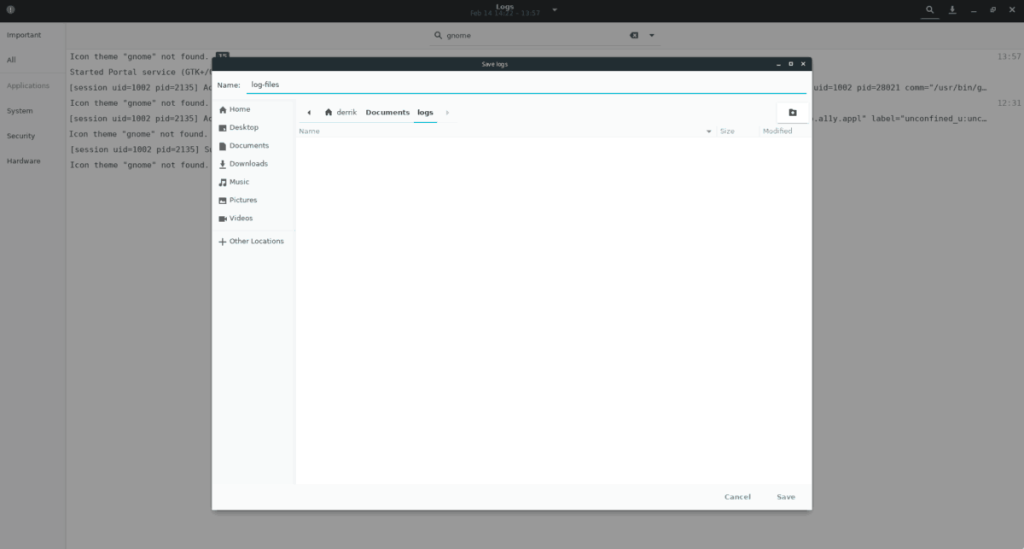
3단계: 파일 브라우저를 사용하여 Linux 시스템에 로그 파일을 저장합니다.
누구나 가끔은 휴식이 필요합니다. 흥미로운 게임을 찾고 있다면 Flight Gear를 한번 플레이해 보세요. 무료 멀티 플랫폼 오픈소스 게임입니다.
MP3 Diags는 음악 오디오 컬렉션의 문제를 해결하는 최고의 도구입니다. MP3 파일에 태그를 지정하고, 누락된 앨범 커버 아트를 추가하고, VBR을 수정할 수 있습니다.
Google Wave와 마찬가지로 Google Voice는 전 세계적으로 큰 화제를 불러일으켰습니다. Google은 우리의 소통 방식을 바꾸는 것을 목표로 하고 있으며,
Flickr 사용자가 사진을 고화질로 다운로드할 수 있는 도구는 많지만, Flickr Favorites를 다운로드할 수 있는 방법이 있을까요? 최근에
샘플링이란 무엇입니까? 위키피디아에 따르면 "음반의 일부 또는 샘플을 가져와 악기나 기타 도구로 재사용하는 행위입니다.
Google 사이트는 사용자가 Google 서버에 웹사이트를 호스팅할 수 있도록 하는 Google의 서비스입니다. 하지만 한 가지 문제가 있습니다. 백업 기능이 내장되어 있지 않다는 것입니다.
Google Tasks는 캘린더, Wave, Voice 등과 같은 다른 Google 서비스만큼 인기가 없지만 여전히 널리 사용되고 있으며 사람들의 필수품입니다.
Ubuntu Live 및 DBAN 부팅 CD를 통해 하드 디스크 및 이동식 미디어를 안전하게 지우는 방법에 대한 이전 가이드에서 Windows 기반 디스크에 대해 설명했습니다.
Linux에서 Vivaldi 웹 브라우저를 일일 드라이버로 사용하십니까? 안전한 보관을 위해 브라우저 설정을 백업하는 방법을 알아보세요.
고정된 Gnome 데스크탑 세션을 수정하는 방법에 대한 가이드






![손실된 파티션 및 하드 디스크 데이터 복구 방법 [가이드] 손실된 파티션 및 하드 디스크 데이터 복구 방법 [가이드]](https://tips.webtech360.com/resources8/r252/image-1895-0829094700141.jpg)

